
Я использую Eclipse Juno с CDT на Macbook 2007 под управлением Snow Leopard. У меня есть два симптома:
Я потратил часы на поиск в Google для ответа, достаточно долго, чтобы убедиться, что эти два симптома свидетельствуют о любом количестве проблем, о которых сообщалось в течение не долгого десятилетия без адекватного разрешения. Это проблема прямо сейчас, потому что через десять лет должно было быть более чем достаточно входных данных, чтобы обеспечить одну процедуру устранения неполадок где-нибудь, которая шаг за шагом проходит шаг за шагом по устранению всех возможных причин.
Вместо этого в течение нескольких часов я читал о множестве людей, многие из которых решили свою конкретную проблему, но все они, похоже, должны были сделать что-то немного другое, чтобы добраться туда.
Это не должно быть так сложно решить. В частности, в таких случаях, как mine [но я не единственный], когда в представлении «Консоль» отображается сборка без ошибок, пользователь может скопировать двоичный файл [который Eclipse странно говорит, что он не может найти] на рабочем столе и запустить его без любые проблемы либо с терминалом Finder, либо с терминалом bash.
Все это, по-видимому, довольно решительно указывает на отсутствие адекватных индикаторов в двоичном парсере Mach0 64, который должен быть спроектирован так, чтобы точно сказать, что ему нужно, чтобы он не видел.. p >
По общему признанию, это усугубляется в случае MacBooks, таких как мои, которые работают на 64-битной ОС [Snow Leopard] на 64-битном процессоре, который, к сожалению, производитель заблокировал с 32-битным ядром загрузки. Но, быть предупрежденным, я уже пробовал -arch i386 g++ switch и переливание g++ на g++ — 4.0 без каких-либо изменений в симптомах.
ДОБАВЛЕНИЕ ДОБАВЛЕНО 10/07/2012:
Я добавляю этот контрольный список в надежде прояснить путь для, несомненно, многих других, которые зададут этот вопрос в ближайшие годы. Этот способ отражает то, что я нашел необходимым при использовании Eclipse Juno с Mac, использующим Snow Leopard:
1) Перейдите в Preferences- > C/С++ → Мастер создания CDT Project и в разделе Preferred Toolchains убедитесь, что для всех типов исполняемых проектов установлено значение MacOSX GCC.
2) Это большой. Мне удалось получить папку Binaries в Project Explorer и, следовательно, иметь возможность запускать проект после его создания, используя имя проекта, которое не содержит точек [‘.’]. Это я узнал из другого ответа здесь, отредактированного через несколько часов после моего предыдущего сообщения. Это требование легко пропустить, следовательно, общее, особенно если вы работаете с Eclipse, но только с другими языками, потому что в учебниках для других языковых плагинов (например, с PyDev или для Java) вы часто создаете проекты с точками в имени. Если вы разработали эту привычку с другими языками, сломайте ее при использовании CDT для C/С++. Однако следует предупредить, что недостаточно просто щелкнуть правой кнопкой мыши и переименовать существующее имя проекта на этот раз, не используя точки. Самый простой способ — удалить старый проект и создать новый с именем без точек.
3). Многие веб-сайты предупреждают вас, что вы либо используете компилятор -arch i386, либо изменяете ссылки для /usr/bin/gcc и/usr/bin/g++, указывая на gcc-4.0 и g++ — 4.0 вместо gcc-4.2 и g++ — 4.2. Я создал bash script, чтобы облегчить переключение туда и обратно и исследовать, если это необходимо. Это не было, по крайней мере, не с моим Macbook. Основываясь на том, что я прочитал на одном сайте у разработчика Mach-O, я подозреваю, что текущая версия Mach-0 64 идет в обоих направлениях. Это хороший переход к…
4) В свойствах проекта, а не в настройках, перейдите в C/С++ Build- > Settings и в разделе Binary Parsers убедитесь, что параметр Mach-O 64 Parser установлен. Убедитесь, что этот, а не устаревший парсер Mach-O, проверен.
5) На этом этапе после создания проекта в Project Explorer должно быть очевидно несколько вещей:
6) Теперь в папке проекта должна быть папка Binaries.
7) Внутри этой папки Binaries теперь должен быть ваш исполняемый файл. Он должен иметь [x86_64/le] рядом с ним, если, как и я, ваш Mac эффективно 32-битный. Сейчас не лучшее время, чтобы попасть в путаную тему о том, эффективен ли ваш Mac 32-битный или 64-битный. Если вы не знаете, и много людей не потому, что Apple действительно запутывает, посмотрите небольшое приложение, которое можно загрузить с http://www.ahatfullofsky.comuv.com/English/Programs/SMS/SMS.htmlкоторый расскажет вам, что такое истина. Это бесплатно, но «цена» заключается в том, что вам нужно прокрутить объявления в верхней части страницы, отражающие политическое расположение программиста.
установлен Java SE 1.7.0u10 от Oracle с пакетом установщика
загружено и распаковано Eclipse Juno (4.2.1)
дважды щелкните значок Eclipse purple и получите предупреждение OS X с сообщением об ошибке:
чтобы открыть «Eclipse», вам нужна среда выполнения Java SE 6. Не хотите ли вы установить сейчас?
(в терминале) which java — /usr/bin/java
ls -l /usr/bin/java —/usr/bin/java -> /System/Library/Frameworks/JavaVM.framework/Versions/Current/Commands/java
(в Finder) дважды щелкните псевдоним eclipse (включен при распаковке загрузки) — запуск терминала,/Applications/Eclipse/Eclipse.app/Contents/MacOS/eclipse ; exit ; и Exclipse запускается без подсказки OS X alert.
Я попытался изменить пакет приложений Eclipse plist, чтобы указать ключ-vm на /System/Library/Framework / JavaVM.фреймворки / версии / текущий / команды / java, но я чувствую, что, вероятно, не должен этого делать этот.`
Я хотел бы знать, как получить Eclipse для запуска просто дважды щелкнув на пакете приложения. Это такая мелочь для меня… : o)
25
автор: edelaney05
лучший ответ-исправить установку Java 7, как показано здесь :
https://stackoverflow.com/a/19594116
просто сделать, и я подтвердил, что он работает на Mavericks. С помощью этого исправления вы можете запустить приложение с панели запуска, как обычно. Если вы обновите JDK, вам придется повторно применить исправление к новой установке.
у меня был установлен JDK 7, и я решил эту проблему для eclipse Kepler, запустив eclipse из терминала вместо finder.
./eclipse
просто подумал поделиться.
обновление 1
для полноты, если вы хотите запустить его из Finder, а также, вы можете обернуть ./ команда eclipse в a .командный файл и запустите его из Finder (чтобы вам не пришлось открывать терминал)
следующие строки должны выполнять эту работу (не забудьте заменить «your-full-eclipse-path» на путь eclipse на вашем компьютере)
#!/bin/sh
/your-full-eclipse-path/eclipse
после этого дайте разрешение на выполнение eclipse.командной файл, который вы только что создали
chmod +x eclipse.command
выложил на этой странице: горный лев с Java 7 только
чтобы обмануть OS X, чтобы принять Java 7 вместо того, чтобы предлагать установить Java 6, достаточно простой символической ссылки:
sudo mkdir / система/библиотека/Java / JavaVirtualMachines
sudo ln-s /Library/Java/JavaVirtualMachines/1.7.0.с JDK /системы/библиотека/Ява/JavaVirtualMachines/1.6.0.с JDK
большинство Java-программ будет работать с этим маленьким Хак без необходимости установить Java 6. Настройки Java OS X (и, возможно, некоторые другие) не будут, как кажется, явно проверять версию JVM при ее запуске.
скрипт выше может решить мою проблему.
4
автор: user2211671
надеюсь, что вы используете 64-бит Java SE 1.7.0 и поэтому советуете следующее.
/Library/Java/JavaVirtualMachines/1.7.0.jdk/Contents/Home на JRE home вы потребуется перезагрузка.
можете себе представить? Вы должны установить JDK 1.6, чтобы правильно запустить eclipse, даже если у вас уже установлен jdk 1.7, и правильно установить JAVA_HOME.
чтобы решить вашу проблему, вам просто нужно загрузить jdk1.6 из http://support.apple.com/kb/DL1572?viewlocale=en_US, и установите его, позже вы сможете запустить eclipse, и вы можете установить JAVA_HOME в JDK1.7, и вы сможете найти JDK1.7 из eclipse «настройки».
Если у кого-то есть такая же проблема в их коде, который запускает Java и не хочет прибегать к API только для Apple, я нашел более простую работу: перед dlopen()ing $JRE_HOME/lib/server/libjvm.dylib нужна, убедитесь, чтобы открыть функции выглядит() $JRE_HOME/lib/jli / libjli.dylib нужна. Тогда он не будет просить установить Java 6.
2
автор: Johannes Schindelin
все эти хаки не работают на mac Mavericks, Но простое и эффективное решение найдено здесь это сработало со мной как заклинание.
Примечание: недостатком этого решения является то, что когда вы проверяете свою версию java с помощью команды» java-version», она будет читать Java 1.6
у меня было точно такое же сообщение при настройке нового mac и попытке запустить eclipse 4.2.2 только с установленным Java SE 7 (как часть JDK 7u17).
чтобы успешно запустить Eclipse, я должен был сначала загрузить OSX и установить Java SE 6 runtime от Apple перед установкой последнего JDK.
после установки JDK команда java -version правильно показывает:
java version "1.7.0_17"
Java(TM) SE Runtime Environment (build 1.7.0_17-b02)
Java HotSpot(TM) 64-Bit Server VM (build 23.7-b01, mixed mode)
попытка решить проблему наоборот не сработала — т. е. установка JDK 7u17 сначала перед установкой Java SE 6, как предложено в сообщении.
У меня была точно такая же проблема несколько дней назад и я решил его сегодня. Просто установил это http://support.apple.com/kb/dl1572
и после этого, когда я открыл eclipse, OSX установил некоторое обновление java и открыл eclipse by Eclipse.приложение начало работать.
надеюсь, что это работает и с вами.
Если вы хотите установить Java 6 JDK только (нет Java 7 JDK/JRE, нет Java 6 JRE только), установите Apple OSX Java DMG (на момент написания, это было http://adcdownload.apple.com/Developer_Tools/java_for_os_x_2013003_developer_package/java_for_os_x_2013003_dp__11m4406.dmg).
вы все равно не сможете запустить Eclipse. Сделайте директорию JavaVirtualMachines под / Система/Библиотека / Java. А затем сделайте псевдоним версии java папка на / Библиотека / Java / JavaVirtualMachines и переименовать псевдоним 1.6.0.с JDK и скопируйте этот псевдоним в / Система / Библиотека / Java / JavaVirtualMachines/
после завершения, вы будете иметь псевдоним в / Система / Библиотека / Java / JavaVirtualMachines / 1.6.0.с JDK это указывает на каталог установки Java в * / Library / Java/JavaVirtualMachines / 1.6.0_XX-XXX-XXX.jdk*
установите последний JDK от Sun, он устанавливается в /Library/Java/JavaVirtualMachines/, например,/Library/Java/JavaVirtualMachines/jdk1.7.0_40.jdk
sudo mkdir /System/Library/Java/JavaVirtualMachines
sudo ln -s /Library/Java/JavaVirtualMachines/jdk1.7.0_40.jdk/ /System/Library/Java/JavaVirtualMachines/1.6.0.jdk
========= этот трюк работал на Mountain Lion, но не на Maverick 10.9 как-то ============
попробовал это снова на Maverick, он больше не работает. Я также попытался изменить eclipse app plist и eclipse.ini (путем добавления-vm или), не работает любой.
некоторые люди предположили, что это вызвано Eclipse binary, подготовленным с помощью Apple 1.6 appbundler вместо Oracle java7 appbundler:приложение использует Java 6 от Apple вместо Java 7 от Oracle на Mac OS X?
сейчас, пожалуйста, просто введите eclipse из командной строки, которая отлично работает с JAVA_HOME, установленным на Java 7 (команда/usr/libexec / java_home скажет вам)
0
автор: Guozheng Ge
попытка запустить различные версии Eclipse после обновления Mavericks всплывает диалоговое окно с этим сообщением:
чтобы открыть » Eclipse.app » вам нужна среда выполнения Java SE 6. Вы хотите установить его сейчас?
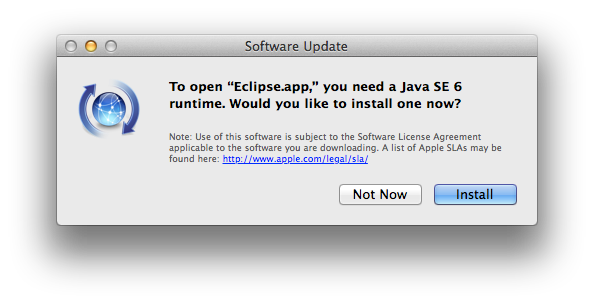
оказывается, что Java 7 отключен по умолчанию в OS X 10.9.
Это легко проверить следующим образом:
$ java --version
No Java runtime present, requesting install.
в решение установить последнюю поддерживаемую версию Java из службы поддержки Apple:Java для OS X 2013-005 (http://support.apple.com/kb/DL1572)
Начиная с 10/15/13 это будет Java SE 6 1.6.0_65.
Дата Публикации: 15 Октября 2013
Размер файла: 63.98 MB
после установки Eclipse будет работать, как ожидалось, с док-станции, Finder или терминала без каких-либо трюков, хаков или обходных путей.
0
автор: David Manpearl
Я хотел запустить Eclipse сам с Java 7. Поскольку у меня есть несколько плагинов, которые не работают без него. Для меня ни одно решение не работало для 10.9, но я нашел обходной путь. Основная идея заключается в том, что вы начинаете eclipse с java-jar лаунчер.jar и предоставить пару магических свойств, а затем он начинается. Этот парень предоставил скрипт командной строки в комментариях, который работает для меня:
https://bugs.eclipse.org/bugs/show_bug.cgi?id=411361#c25
Я нашел ту же проблему (Mac OS X 10.9.2, Java 1.7.0_53b13, Eclipse Kepler). Обходной путь был довольно прост:
У меня была эта проблема, и я обнаружил, что на моем Mac не установлен JDK. Как только я это сделал, затмение начинается нормально.
открыть /Library/Java/JavaVirtualMachines/jdkXXXXX.jdk/Contents/Info.plist
настроек в соответствии(<string>BundledApp</string> полезно!):
<key>JVMCapabilities</key>
<array>
<string>JNI</string>
<string>BundledApp</string>
<string>WebStart</string>
<string>Applets</string>
<string>CommandLine</string>
</array>
У меня была такая же проблема.
прежде всего; JDK(java development Kit) и JRE(Java Runtime Environment) — это разные вещи. Он был смущен людьми
для установки eclipse yo следует установить последний JDK . Так что
визит http://www.oracle.com/technetwork/java/javase/downloads/jdk8-downloads-2133151.html
скачать подходящую версию для вашего Мак!—1—>
вы можете проверить свою версию сейчас; это больше не будет 1.6
попробуйте установить eclipse снова, см. Его работу.
удачи!..
0
автор: Murat Derin
I installed Eclipse CDT plugin and also the following packages:
I have also added paths to their bin in the PATH environment variable. Even then I am unable to compile and run any sample program in Eclipse.
How can I fix this? Thanks for your concern.
I even faced this error and searched a lot to fix. Fortunately, I figured it out myself.
The following are the things you need to make sure they are set:
Window > Preferences > C/C++ > New CDT project wizard > Makefile Project > Binary Parsers
a) Set it to PE Windows Parser if you are on windows.
b) Set it to Cygwin PE Parser if you are using Cygwin
c) Set it to Elf parser if you are using ubuntu
Window > Preferences > C/C++ > Build > Environment
Now click on «select» and select «Path» variable so that you add you path variables in Eclipse.
Now its all done!
All you have to do is write a test program and press Ctrl+B (Build all; there is a button on menu bar) and after that click «Run».
After all the setup is done.Go to eclipse project —> build all or Ctrl + B then eclipse automatically build up the binaries and other stuffs now run your project


Now you can see this will work fine.


This problem happened with me. I found the problem that the anti-Virus that I am using considered the binary file as a Trojan and disable the Eclipse from successfully build it. You need to disable the auto-Protection mode, then build the project and run.

Just happened to me and it was a bit silly.
Eclipse didn’t show any errors but apparently there was one in the console window.
Double-check that everything’s okay there.
Same issue, but on Mac OS on Eclipse Kepler. Fixed with the following configuration
Right click project->properties->C/C++ General->Run/Debug Settings.
I didn’t see any launch configuration. So, I created new and input the following entries. Problems is the name of the application :-). Remember that this will only work for Debug project, not for Release or you will have to update the build setting again. Hope this helps.
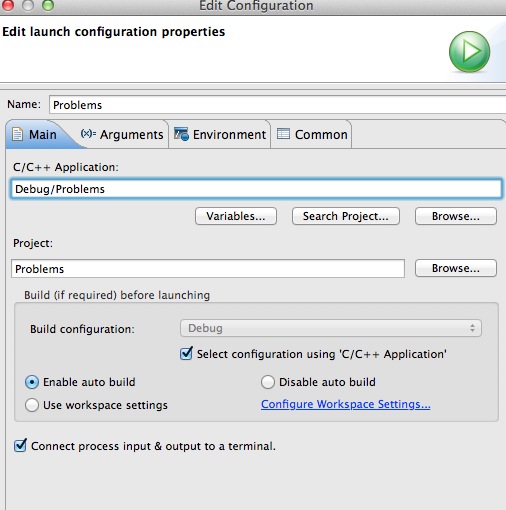
I managed to fix this problem by changing the default builder from CDT Internal to GNU Make, by right clicking the project → Properties → C/C++ Build → Tool Chain Editor → Current builder → GNU Make Builder.
Similar problem was faced by me. Once you are within Eclipse IDE try doing the following.
Now, in the same dialog box
Choosing a parser
For Linux — Choose ‘Elf Parser’ or ‘GNU Elf Parser’
For Windows — Choose ‘PE Windows Parser’
For Mac OS — Choose ‘Mach-o Parser’ or ‘Mach-o 64 Parser’
Try Building your program and running it. If you still find the Binary Failed Error, Do the following :
Click on Run -> Run Configuration -> C/C++ Application -> click on project_name debug -> click on browse and select your project file -> Press Ok -> below it Browse binary file ( Goto your Eclipse Workspace and select your project file -> You’ll find two files 1.Debug 2.Src -> Click on Debug file -> Next click on the file with your project name and Press ok) -> then click apply and press run button.
Я использую Eclipse Helios на Ubuntu 10.04, и я пытаюсь установить на него плагин CDT. Я скачал его здесь здесь.
И затем я перехожу в Установить новое программное обеспечение и выбираю zip файл (я его не извлекаю, просто выберите zip файл). И это нормально, он устанавливает, все работает отлично, он показывает дополнительные функции, бла-бла-бла.
И затем я создаю новый проект HelloWorld. И когда я пытаюсь запустить его, он показывает ошибку и говорит:
Запуск завершился неудачно. Двоичный файл не найден.
Может ли кто-нибудь объяснить мне, как это исправить?
Перед тем, как запустить его, вы должны создать исполняемый файл. Поэтому, если вы не создадите файл «BUILD», он не сможет связывать и загружать этот объектный файл, и, следовательно, он не имеет требуемых двоичных чисел для выполнения.
Итак, в основном щелкните правой кнопкой мыши на Project -> Build Project -> Run As Local C/C++ Application , чтобы сделать трюк
Сначала вам нужно убедиться, что проект был построен. Вы можете создать проект с помощью значка молотка на панели инструментов. Вы можете выбрать версию Debug или Release. Если вы не можете построить проект, проблема в том, что у вас либо нет установленного компилятора, либо что среда IDE не находит компилятор.
Чтобы узнать, установлен ли на компьютере Mac, вы можете запустить следующую команду из командной строки:
Если он уже установлен (он устанавливается при установке инструментов XCode), вы можете увидеть его местоположение:
Если вы смогли создать проект, но вы все равно получите сообщение «binary not found», проблема может заключаться в том, что для проекта не создается настройка запуска по умолчанию. В этом случае сделайте следующее:
Затем создайте новую конфигурацию в разделе «Приложение C/С++» > Введите полный путь к исполняемому файлу (файл, который был создан на этапе сборки и который будет существовать в папке Debug или Release). Ваша конфигурация запуска должна выглядеть так:
Что нужно сделать, чтобы начать запускать код в Eclipse?
Eclipsу при первом запуске по нажатию на кнопку «RUN» выдает вот такую ошибку (см. скрин 2) и 7 ошибок, которые мне не понятны, т.к. только начал изучать C++ и пытаюсь настроить среду для программирования.
Перед запуском шаги мои были такие: File -> New -> C++ Project -> дальше везде Next (кроме этапа-окна Cross GCC Command — там ничего не выбирал) -> Finish
После Finish всплыло такое окно (скрин 1):
После нажатия кнопки RUN (скрин 2):
Подскажите какие мои действия?
Я использую Eclipse, Juno с CDT на 2007 Macbook работает Snow Leopard. У меня есть две проблемы:
Я провел часы, ища на Google для ответа, достаточно долго, чтобы убедиться в том, что эти два симптома указывают любое количество проблем, которые были сообщены в течение не совсем десятилетия без надлежащего разрешения. Это проблема прямо там, потому что после десяти лет там должно было быть более чем достаточно исходных данных, чтобы обеспечить одну процедуру поиска и устранения неисправностей, которые где-то прогуливается пользователя шаг за шагом через устранение всех возможных причин.
Вместо этого, в течение нескольких часов я читал о множестве людей, многие из которых решенных своей конкретной проблемы, но все они, казалось, должны были сделать что-то немного другое, чтобы попасть туда.
Это не должно быть трудно решить. В частности, в таких случаях, как мой [но я не только один], когда вид консоли отображает Построить без ошибок пока пользователь может скопировать бинарный файл [который Затмение причудливо говорит, что не может найти] на рабочем стол и запустить его без какие-либо проблемы с любой Finder или Баш терминальной сессии.
Все это , кажется, указывает скорее решительно в сторону отсутствия адекватных показателей в Mach0 64 бинарного анализатором , который должен быть разработан , чтобы сказать нам именно то , что потребности , которые он не видит .
Следует признать, что это усугубляется в случае MacBooks, как у меня, которые под управлением 64-битной ОС [Snow Leopard] на 64-битном процессоре, который производитель, к сожалению, хромает с 32-битным загрузочном ядро. Но, предупреждаю, я уже попробовал -arch i386 г ++ переключатель, и пересобирание г ++ в г ++ — 4,0 без каких-либо изменений в симптомах.
ДОПОЛНЕНИЕ ДОБАВЛЕНО 10/07/2012:
Я добавляю этот контрольный список в надежде на разъяснении путь для, несомненно, многих других, кто будет задавать этот вопрос в ближайшие годы. Этот путь отражает то, что я нашел, чтобы быть необходимо при использовании Eclipse, Juno с Mac под управлением Snow Leopard:
1) Перейти к Настройки-> C / C ++ -> New Project Wizard CDT и предпочитаемых компилированные инструменты, убедитесь, что все исполняемые типы проектов устанавливаются в MacOSX НКУ.
2) Это важная персона. Я был в состоянии получить папку двоичной Project Explorer, и, следовательно, быть в состоянии запустить проект после того, как строить его, используя имя проекта, который не содержат точки [ «»]. Это я узнал от другого ответа здесь, редактировал несколько часов после моего предыдущего сообщения. Это требование легко пропустить, поэтому общий один особенно если вы опытный Eclipse, но только с другими языками, потому что учебники для других плагинов языка [такие как с PyDev или Java] часто вы создавать проекты с точками в имени. Если вы разработали эту привычку с другими языками, разбить его при использовании CDT для C / C ++. Предупреждают, однако, что это не достаточно просто сделать правую кнопку мыши и переименовать имя существующего проекта на этот раз не с помощью точек.
3) Есть много сайтов, при которых запрещено вам убедиться, что вы либо использовать -arch переключатель i386 компилятор или изменить ссылки на / USR / BIN / ССАГПЗ и / USR / BIN / г ++, чтобы указать на GCC-4.0 и г ++ — 4,0 вместо НКУ-4,2 и г ++ — 4,2. Я создал Баш скрипт для облегчения перехода вперед и назад и исследован, если это было необходимо. Это не было, по крайней мере, не с моим Macbook. Исходя из того, что я прочитал на одном сайте от разработчика Mach-O, я подозреваю, что текущая версия Mach-0 64 идет в обоих направлениях. Какой хороший переход к …
4) В свойствах проекта, а не Preferences, перейдите на C / C ++ Build-> Настройки и под Бинарные Парсеры убедитесь, что Mach-O 64 Parser проверяется. Убедитесь в этом, а не устаревшую Mach-O-анализатор, проверяется.
5) На данный момент, после того, как вы строите свой проект, несколько вещей, которые должны быть очевидны в проводнике проекта:
6) Там должна быть папка Бинарной в папке проекта.
7) В этой папке Binaries должны теперь быть исполняемый файл. Он должен иметь [x86_64 / ль] рядом с ним , если, как я, ваш Mac эффективен 32bit. Сейчас не самое лучшее время , чтобы попасть в запутанную тему ли ваш Mac эффективно 32bit или 64bit. Если вы не знаете, и много людей не потому , что Apple , делает его в заблуждение, проверить небольшое приложение , которое можно загрузить с http://www.ahatfullofsky.comuv.com/English/Programs/SMS/SMS. HTML , который расскажет вам , что есть истина. Это бесплатно, но «цена» является то , что вы должны прокручивать передать объявления в верхней части страницы , отражающей политическое расположение программиста.
Как Java-разработчик , мы тратим почти половину нашего времени на разработку Java-приложений мирового класса. Ваше приложение может затронуть тысячи пользователей и упростить их жизнь в этом очень сложном мире.
Здесь, в этом уроке, мы расскажем о том, как повысить производительность Eclipse , просто изменив eclipse.ini файл.
speed up Затмение? По умолчанию фундамент Eclipse поставляет базовый минимум eclipse.ini конфигурационный файл. Сразу после загрузки или обновления до последней версии Eclipse.app я обычно обновляю ini-файл:
Eclipse.app значок/Contents/Eclipse/eclipse.ini файлВ основном, я изменяю следующие вещи в файле eclipse.ini на основе конфигурации Java 10 JDK .
1 2 3 4 5 6 7 8 9 10 11 12 13 14 15 16 17 18 19 20 21 22 23 24 25 26 27 28 29 30 31 32 33 34 35 | – запуск , , / Eclipse / plugins / org . затмение. равноденствие. launcher_1 . 5.0.v20180512 – 1130.jar – пусковая установка . библиотека / Пользователи / Шах / . p2 / pool / plugins / org . затмение. равноденствие. пусковая установка . какао. Macosx . x86_64_1 . 1.700.v20180518 – 1200 – продукт орг. затмение. EPP. пакет. Jee. товар – showplash орг. затмение. EPP. пакет. общий – пусковая установка . DefaultAction открыть файл – пусковая установка . appendVmargs – В.М. / Библиотека / Java / JavaVirtualMachines / jdk – 10.0.2.jdk / Содержание / Главная / bin – vmargs – Досги . requiredJavaVersion = 1,8 – Досги . экземпляр . область. по умолчанию = @ пользователь . дом / затмение – рабочее пространство – XX : + UseG1GC – XX : + UseStringDeduplication – XX : + AggressiveOpts – добавить – модули = ВСЕ – СИСТЕМА – XstartOnFirstThread – Дорг . затмение. свт. внутренний . углерод . smallFonts – Досги . requiredJavaVersion = 1,8 – Досги . dataAreaRequiresExplicitInit = true – Xss2m – Xmn512m – Xms1024м – Хм3024м – добавить – модули = ВСЕ – СИСТЕМА – Xdock : icon = . , / Ресурсы / Затмение . ICNS – XstartOnFirstThread – Дорг . затмение. свт. внутренний . углерод . smallFonts – Declipse . р2 . макс . темы = 10 – Doomph . обновить. url = http : //download.eclipse.org/oomph/updates/milestone/latest – Doomph . перенаправление . индекс. redirection = index : / – > http : //git.eclipse.org/c/oomph/org.eclipse.oomph.git/plain/setups/ |
Как вы видите здесь, я добавил / изменил параметры ниже:
Пожалуйста, замените файл eclipse.ini на этот. Не забудьте изменить line 4 and 13 , Проверьте дважды VM path иначе ваш Eclipse сгенерирует ошибку пути JVM .
NOTE:Начиная с JDK8, настройка permgen отсутствует. Если вы используете Java7 и ниже, я бы посоветовал вам также добавить настройку PermGen .
1 2 3 4 5 6 7 8 9 10 11 12 13 14 15 16 17 18 19 20 21 22 23 24 25 26 27 28 | – запуск плагины / орг . затмение. равноденствие. launcher_1 . 5.0.v20180512 – 1130.jar – пусковая установка . библиотека C : / Пользователи / Шах / . p2 / pool / plugins / org . затмение. равноденствие. пусковая установка . win32 . win32 . x86_64_1 . 1.700.v20180518 – 1200 – продукт орг. затмение. EPP. пакет. Jee. товар – showplash орг. затмение. EPP. пакет. общий – пусковая установка . DefaultAction открыть файл – пусковая установка . appendVmargs – vmargs – Досги . requiredJavaVersion = 1,8 – Досги . экземпляр . область. по умолчанию = @ пользователь . дом / затмение – рабочее пространство – XX : + UseG1GC – XX : + UseStringDeduplication – XX : + AggressiveOpts – добавить – модули = ВСЕ – СИСТЕМА – Досги . requiredJavaVersion = 1,8 – Досги . dataAreaRequiresExplicitInit = true – Xss2m – Xmn512m – Xms1024м – Хм3024м – добавить – модули = ВСЕ – СИСТЕМА – Declipse . р2 . макс . темы = 10 – Doomph . обновить. url = http : //download.eclipse.org/oomph/updates/milestone/latest – Doomph . перенаправление . индекс. redirection = index : / – > http : //git.eclipse.org/c/oomph/org.eclipse.oomph.git/plain/setups/ |
Пожалуйста обновите line 4 выше с вашим путем пользователя.
Надеюсь, это поможет вам ускорить работу вашей Eclipse IDE и рабочей среды . Дайте мне знать, если у вас возникнут какие-либо проблемы с изменением eclipse.ini файл.
Идеальная настройка файла eclipse.ini для вашей среды Eclipse – лучшие практики для MacOS и Windows
0.00 (0%) 0 votes
moyadcode13
Загрузка…
,